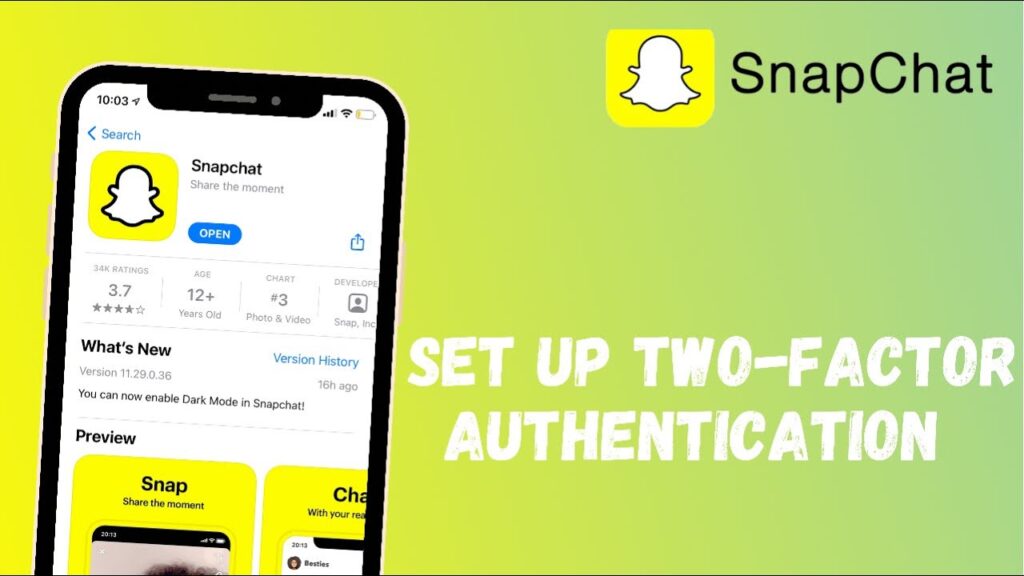
O Snapchat é uma das redes sociais mais populares atualmente, com cerca de 249 milhões de usuários diários em todo o mundo. Porém, com o aumento do número de ataques cibernéticos, é importante proteger sua conta no Snapchat de possíveis invasões. Uma das maneiras mais eficazes de garantir a segurança da sua conta é ativar a verificação em duas etapas, que exige que você forneça não apenas sua senha, mas também um código de segurança adicional para acessar sua conta. Neste tutorial, vamos mostrar como ativar a verificação em duas etapas no Snapchat usando o Google Authenticator, um aplicativo gratuito de autenticação de dois fatores.
Aprenda como ativar o segundo fator de autenticação em suas contas – Guia completo
Você sabia que ativar a verificação em duas etapas pode tornar suas contas mais seguras? Com o Authenticator, você pode fazer isso facilmente no Snapchat.
Primeiro, abra o aplicativo Snapchat e acesse suas configurações. Em seguida, role para baixo até encontrar a opção “Verificação em duas etapas”.
Ative essa opção e siga as instruções na tela para configurar o Authenticator. Você pode escolher entre usar um código QR ou inserir manualmente o código de segurança.
Depois de configurar o Authenticator, guarde o código de backup em um local seguro, caso você precise acessar sua conta em um dispositivo não confiável.
Agora, toda vez que você fizer login no Snapchat, será necessário inserir o código gerado pelo Authenticator para verificar sua identidade. Isso adiciona uma camada extra de segurança às suas contas e ajuda a protegê-las contra hackers e invasores.
Então, não perca tempo e ative a verificação em duas etapas em todas as suas contas para garantir a segurança online.
Passo a passo: Como alterar o número de telefone no Snapchat
Se você precisa alterar o número de telefone cadastrado no Snapchat, siga este passo a passo:
- Acesse o aplicativo: Abra o Snapchat em seu dispositivo móvel e faça login em sua conta.
- Acesse as configurações: Toque no ícone do seu perfil no canto superior esquerdo da tela e, em seguida, toque no ícone de engrenagem no canto superior direito para acessar as configurações.
- Selecione a opção “Número de telefone”: Role para baixo até encontrar a opção “Número de telefone” e toque nela.
- Insira o novo número: Digite o novo número de telefone que você deseja cadastrar e toque em “Continuar”.
- Verifique o número: O Snapchat enviará um código de verificação para o novo número de telefone. Digite o código na tela e toque em “Verificar”.
- Pronto! Seu número de telefone foi alterado com sucesso no Snapchat.
Lembre-se de atualizar seu número de telefone caso precise ativar a verificação em duas etapas com authenticator no Snapchat. Com essa medida de segurança a mais, você garante a proteção de sua conta contra possíveis invasões.